2017 CITROEN DS4 audio
[x] Cancel search: audioPage 424 of 468

3 DS Connect Nav
A „ Beállítások ” menü segítségével egyetlen személy vagy egy közös jellemzőkkel rendelkező csoport profilját is létrehozhatja rengeteg beállítással (rádiómemória, audiobeállítások, navigációtörténet, kedvenc névjegyek stb.). A beállításokat automatikusan tudomásul veszi a rendszer.
Nagyon nagy melegben a rendszer védelme érdekében csökkenhet a hangerő. A rendszer minimum 5 percre készenléti üzemmódba kapcsolhat (a képernyő és a hang teljese kikapcsol). Az utastér hőmérsékletének csökkenésével visszaáll az eredeti h e l y z e t .
Kormánynál elhelyezett kapcsolók
Hangutasítások : Ez a gomb a kormányon vagy a világításkapcsoló végén található (modellváltozattól függően). Röviden megnyomva: a rendszer hangutasításai. Hosszan megnyomva: az okostelefon hangutasításai a rendszeren keresztül.
Hangerő növelése.
Hangerő csökkentése.
Média (röviden megnyomva): másik multimédia-forrás választása. Telefon (röviden megnyomva): telefonhívás indítása. Hívás folyamatban (röviden megnyomva): belépés a telefonmenübe. Telefon (hosszan megnyomva): bejövő hívás elutasítása, hívás befejezése; telefonbeszélgetésen
kívül: belépés a telefonmenübe.
Rádió (forgatva): előző/következő rádióadó automatikus keresése. Média (elforgatva): előző/következő műsorszám, lépegetés a listákban. Röviden megnyomva : választás jóváhagyása; ha nem választott ki semmit, a memóriahelyek megtekintése.
Rádió: rádióadók listájának megjelenítése. Média : műsorszámok listájának megjelenítése. Rádió (hosszan megnyomva): az elérhető rádióadók listájának frissítése.
Page 436 of 468

15 DS Connect Nav
Kapcsolja be a telefon Bluetooth funkcióját, és ellenőrizze, hogy érzékeli-e a rendszer (lásd az Connect-App ról szóló részt).
Válasszon ki egy Wi-Fi hálózatot a rendszer által észleltek közül, és csatlakozzon fel (lásd az Connect-App ról szóló részt).
H a s z n á l a t i k o r l á t o k : - A(z) CarPlay ® használatakor a ® használatakor a ®
megosztás csak Wi-Fi kapcsolaton keresztül lehetséges. - A(z) MirrorLink TM használatakor a megosztás csak USB kapcsolaton keresztül lehetséges. A szolgáltatások minősége az internetkapcsolat minőségétől függ.
B l u e t o o t h c s a t l a k o z á s
W i - F i c s a t l a k o z á s
A szolgáltatások a „ TOMTOM TR AFFIC ” üzenet megjelenésekor válnak elérhetővé.
Az internetes navigáció keretében kínált szolgáltatások a következők: Egy internetes szolgáltatásokból álló csomag: - I d ő j á r á s , - T ö l t ő á l l o m á s o k , - Parkoló , - K ö z l e k . , - P O I h e l y i k e r e s é s . Egy Veszélyes terület csomag (választható).
A működési elvek és szabványok folyamatosan változnak: Az okostelefon és a rendszer közötti kommunikáció megfelelő működése érdekében az okostelefon operációs rendszerét, valamint a telefonon és a rendszeren beállított dátumot és időt frissíteni kell.
A csatlakoztatott navigációra
vonatkozó speciális beállítások
A „ Beállítások ” menü segítségével egyetlen személy vagy egy közös jellemzőkkel rendelkező csoport profilját is létrehozhatja rengeteg beállítással (rádiómemória, audiobeállítások, navigációtörténet, kedvenc névjegyek stb.). A beállításokat automatikusan tudomásul veszi a rendszer.
v a g y
A főoldal megjelenítéséhez nyomja meg az Navigáció g o m b o t .
Az aloldalra történő belépéshez nyomja meg a „ MENÜ ” gombot.
Válassza ki a „Beállítások ” elemet.
Válassza ki a „Té r k é p” elemet.
Page 441 of 468

20 DS Connect Nav
Biztonsági okokból, és mivel fokozott figyelmet igényel a vezető részéről, az okostelefon használata vezetés közben tilos. Az okostelefont kizárólag a gépjármű álló helyzetében szabad használni.
Az okostelefonnal történő szinkronizáció lehetővé teszi a felhasználóknak, hogy az okostelefon Android Auto technológiájához készült alkalmazások a gépjármű képernyőjén jelenjenek meg. A működési elvek és szabványok folyamatosan változnak: Az okostelefon és a rendszer közötti kommunikáció érdekében a telefonképernyőt mindig fel kell oldani, és az okostelefon operációs
rendszerét, valamint a telefonon és a rendszeren beállított dátumot és pontos időt frissíteni kell . A megfelelő okostelefon-modellekről a márka adott országbeli honlapján t á j é k o z ó d h a t .
Biztonsági okokból az alkalmazások csak a gépjármű álló helyzetében tekinthetők meg, elinduláskor a kijelzés megszűnik.
A „ Android Auto ” funkció használatához azzal kompatibilis okostelefon és alkalmazások szükségesek.
Csatlakoztassa az USB -kábelt. Ha USB -kábelen csatlakozik, az okostelefon töltődik.
v a g y
A főoldal megjelenítéséhez nyomja meg az „ Connect-App ” gombot a rendszeren.
Nyomja meg a „ Kapcsolat ” gombot a „ Android Auto ” funkcióba való belépéshez.
A rendszer alkalmazásának bekapcsolásához nyomja meg a „ Android Auto ” gombot.
Az egyes funkciókkal kapcsolatban több képernyőoldal is megjelenik. A csatlakozás elindításához és befejezéséhez fogadja el a feltételeket.
A Android Auto kijelzéssel párhuzamosan a felső sávban található érintőgombok segítségével az egyes audioforrások továbbra is elérhetők. A megfelelő gombok használatával bármikor hozzáférhet a rendszer menüihez.
A Android Auto módban a menü megjelenítésének lehetősége a kpernyő háromujjal történő rövid megnyomásával, nem elérhető.
A hálózat minőségétől függően az alkalmazások több-kevesebb idő múlva állnak rendelkezésre.
Okostelefon csatlakoztatás
Android Auto
Page 442 of 468
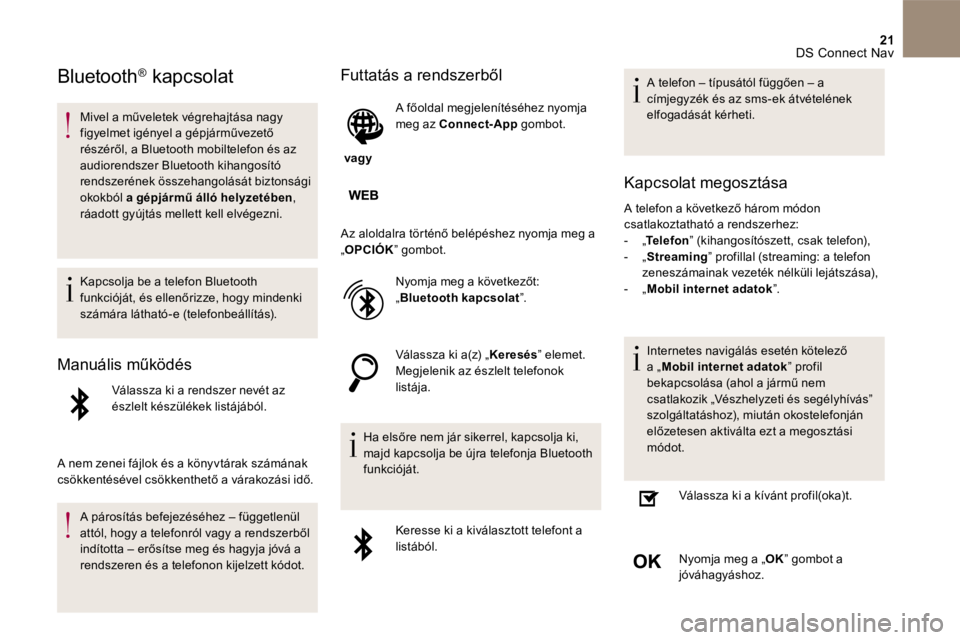
21 DS Connect Nav
Bluetooth® kapcsolat ® kapcsolat ®
Mivel a műveletek végrehajtása nagy figyelmet igényel a gépjárművezető részéről, a Bluetooth mobiltelefon és az audiorendszer Bluetooth kihangosító rendszerének összehangolását biztonsági okokból a gépjármű álló helyzetében , ráadott gyújtás mellett kell elvégezni.
Kapcsolja be a telefon Bluetooth funkcióját, és ellenőrizze, hogy mindenki számára látható-e (telefonbeállítás).
Manuális működés
Válassza ki a rendszer nevét az észlelt készülékek listájából.
A nem zenei fájlok és a könyvtárak számának csökkentésével csökkenthető a várakozási idő.
A párosítás befejezéséhez – függetlenül attól, hogy a telefonról vagy a rendszerből indította – erősítse meg és hagyja jóvá a rendszeren és a telefonon kijelzett kódot.
Futtatás a rendszerből
v a g y
A főoldal megjelenítéséhez nyomja meg az Connect-App g o m b o t .
Az aloldalra történő belépéshez nyomja meg a „ O P C I Ó K ” gombot.
Nyomja meg a következőt: „ Bluetooth kapcsolat ” .
Válassza ki a(z) „ Keresés ” elemet. Megjelenik az észlelt telefonok listája.
Ha elsőre nem jár sikerrel, kapcsolja ki, majd kapcsolja be újra telefonja Bluetooth f u n k c i ó j á t .
Keresse ki a kiválasztott telefont a listából.
A telefon – típusától függően – a címjegyzék és az sms-ek átvételének elfogadását kérheti.
Kapcsolat megosztása
A telefon a következő három módon csatlakoztatható a rendszerhez: - „ Telefon - „ Telefon - „ ” (kihangosítószett, csak telefon), - „ Streaming ” profillal (streaming: a telefon zeneszámainak vezeték nélküli lejátszása), - „ Mobil internet adatok ” .
Internetes navigálás esetén kötelező a „ Mobil internet adatok ” profil bekapcsolása (ahol a jármű nem csatlakozik „Vészhelyzeti és segélyhívás” szolgáltatáshoz), miután okostelefonján előzetesen aktiválta ezt a megosztási m ó d o t .
Válassza ki a kívánt profil(oka)t.
Nyomja meg a „ O K ” gombot a jóváhagyáshoz.
Page 444 of 468
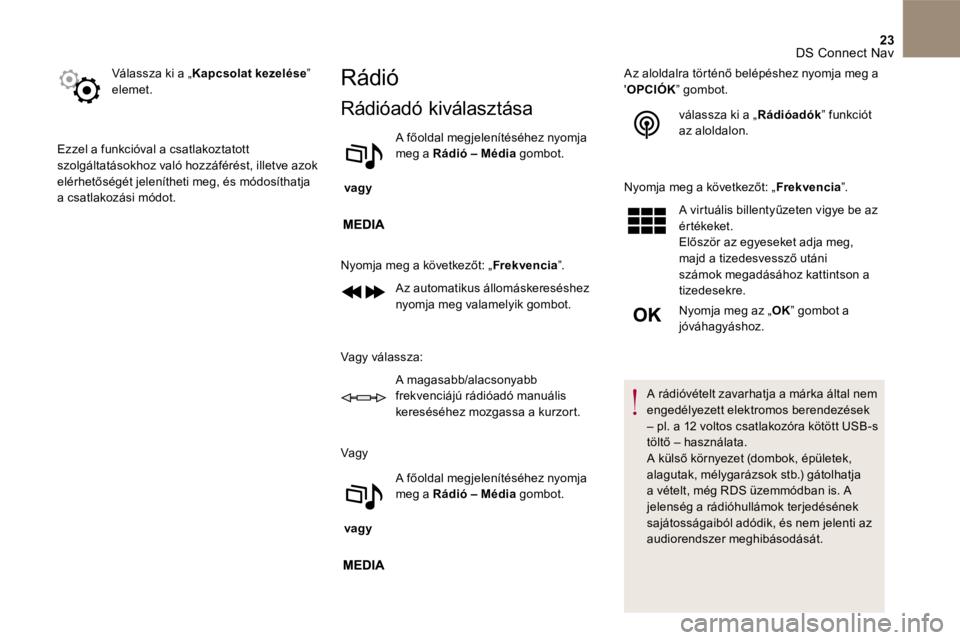
23 DS Connect Nav
Válassza ki a „Kapcsolat kezelése ” elemet.
Ezzel a funkcióval a csatlakoztatott szolgáltatásokhoz való hozzáférést, illetve azok elérhetőségét jelenítheti meg, és módosíthatja a csatlakozási módot.
Rádió
Rádióadó kiválasztása
v a g y
A főoldal megjelenítéséhez nyomja meg a Rádió – Média g o m b o t .
Nyomja meg a következőt: „ Frekvencia ” .
Az automatikus állomáskereséshez nyomja meg valamelyik gombot.
Vagy válassza:
A magasabb/alacsonyabb frekvenciájú rádióadó manuális kereséséhez mozgassa a kurzort.
V a g y
v a g y
A főoldal megjelenítéséhez nyomja meg a Rádió – Média g o m b o t .
Az aloldalra történő belépéshez nyomja meg a ' O P C I Ó K ” gombot.
válassza ki a „ Rádióadók ” funkciót az aloldalon.
Nyomja meg a következőt: „ Frekvencia ” .
A virtuális billentyűzeten vigye be az ér tékeket. Először az egyeseket adja meg, majd a tizedesvessző utáni számok megadásához kattintson a tizedesekre.
Nyomja meg az „ O K ” gombot a jóváhagyáshoz.
A rádióvételt zavarhatja a márka által nem engedélyezett elektromos berendezések – pl. a 12 voltos csatlakozóra kötött USB -s töltő – használata. A külső környezet (dombok, épületek, alagutak, mélygarázsok stb.) gátolhatja a vételt, még RDS üzemmódban is. A jelenség a rádióhullámok terjedésének sajátosságaiból adódik, és nem jelenti az audiorendszer meghibásodását.
Page 445 of 468
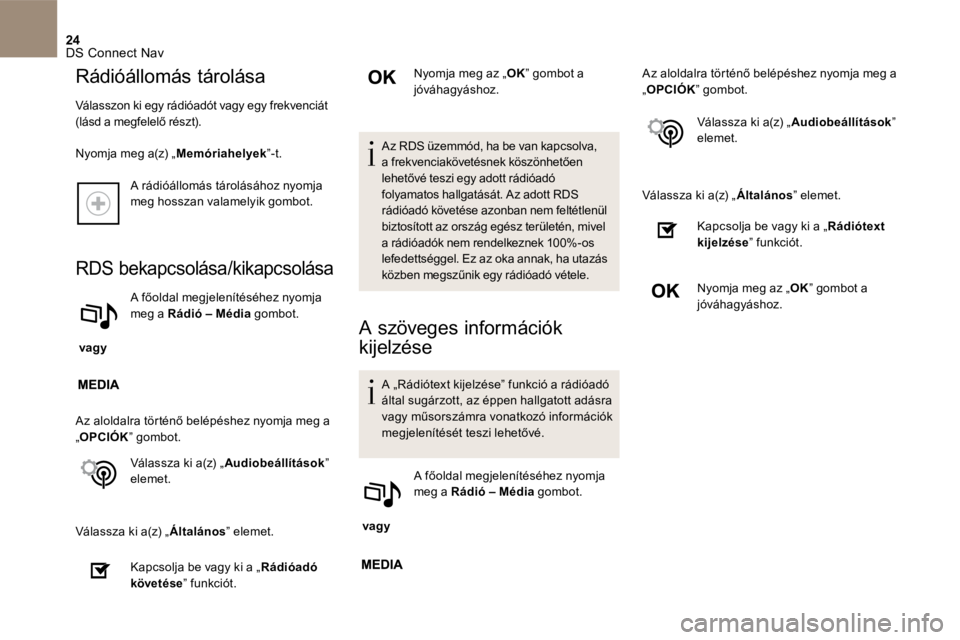
24 DS Connect Nav
A rádióállomás tárolásához nyomja meg hosszan valamelyik gombot.
RDS bekapcsolása/kikapcsolása
v a g y
A főoldal megjelenítéséhez nyomja meg a Rádió – Média g o m b o t .
Az aloldalra történő belépéshez nyomja meg a „ O P C I Ó K ” gombot.
Válassza ki a(z) „Audiobeállítások”elemet.
Válassza ki a(z) „Általános” elemet.
Kapcsolja be vagy ki a „ Rádióadó követése ” funkciót. követése ” funkciót. követése
Nyomja meg az „ O K ” gombot a jóváhagyáshoz.
Az RDS üzemmód, ha be van kapcsolva, a frekvenciakövetésnek köszönhetően lehetővé teszi egy adott rádióadó folyamatos hallgatását. Az adott RDS rádióadó követése azonban nem feltétlenül biztosított az ország egész területén, mivel a rádióadók nem rendelkeznek 100%-os lefedettséggel. Ez az oka annak, ha utazás közben megszűnik egy rádióadó vétele.
A szöveges információk
kijelzése
A „Rádiótext kijelzése” funkció a rádióadó által sugárzott, az éppen hallgatott adásra vagy műsorszámra vonatkozó információk megjelenítését teszi lehetővé.
v a g y
A főoldal megjelenítéséhez nyomja meg a Rádió – Média g o m b o t .
Az aloldalra történő belépéshez nyomja meg a „ O P C I Ó K ” gombot. O P C I Ó K ” gombot. O P C I Ó K
Válassza ki a(z) „Audiobeállítások”elemet.
Válassza ki a(z) „Általános” elemet.
Kapcsolja be vagy ki a „ R á d i ó t e x t kijelzése ” funkciót.
Nyomja meg az „ O K ” gombot a O K ” gombot a O K jóváhagyáshoz.
Rádióállomás tárolása
Válasszon ki egy rádióadót vagy egy frekvenciát (lásd a megfelelő részt).
Nyomja meg a(z) „ Memóriahelyek ” - t .
Page 446 of 468
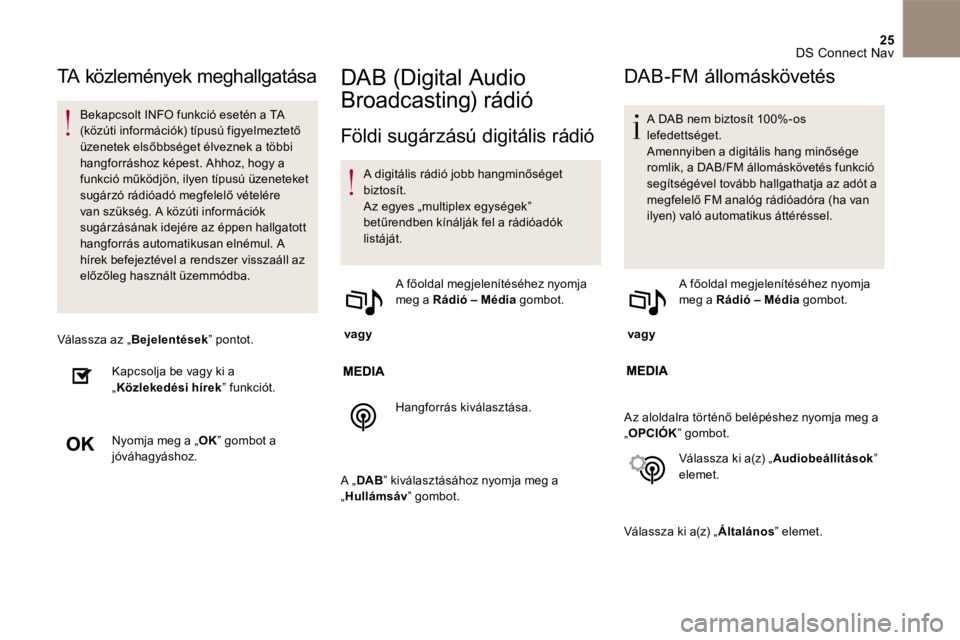
25 DS Connect Nav
TA közlemények meghallgatása
Bekapcsolt INFO funkció esetén a TA (közúti információk) típusú figyelmeztető üzenetek elsőbbséget élveznek a többi hangforráshoz képest. Ahhoz, hogy a funkció működjön, ilyen típusú üzeneteket sugárzó rádióadó megfelelő vételére van szükség. A közúti információk sugárzásának idejére az éppen hallgatott hangforrás automatikusan elnémul. A hírek befejeztével a rendszer visszaáll az előzőleg használt üzemmódba.
Válassza az „Bejelentések” pontot.
Kapcsolja be vagy ki a „ Közlekedési hírek ” funkciót.
Nyomja meg a „ O K ” gombot a jóváhagyáshoz.
DAB (Digital Audio
Broadcasting) rádió
Földi sugárzású digitális rádió
A digitális rádió jobb hangminőséget biztosít. Az egyes „multiplex egységek” betűrendben kínálják fel a rádióadók
l i s t á j á t .
v a g y
A főoldal megjelenítéséhez nyomja meg a Rádió – Média g o m b o t .
Hangforrás kiválasztása.
A „ DAB ” kiválasztásához nyomja meg a „ Hullámsáv ” gombot.
D A B - F M á l l o m á s k ö v e t é s
A DAB nem biztosít 100%-os lefedettséget. Amennyiben a digitális hang minősége romlik, a DAB / FM állomáskövetés funkció segítségével tovább hallgathatja az adót a megfelelő FM analóg rádióadóra (ha van ilyen) való automatikus áttéréssel.
v a g y
A főoldal megjelenítéséhez nyomja meg a Rádió – Média g o m b o t .
Az aloldalra történő belépéshez nyomja meg a „ O P C I Ó K ” gombot.
Válassza ki a(z) „Audiobeállítások”elemet.
Válassza ki a(z) „Általános” elemet.
Page 447 of 468
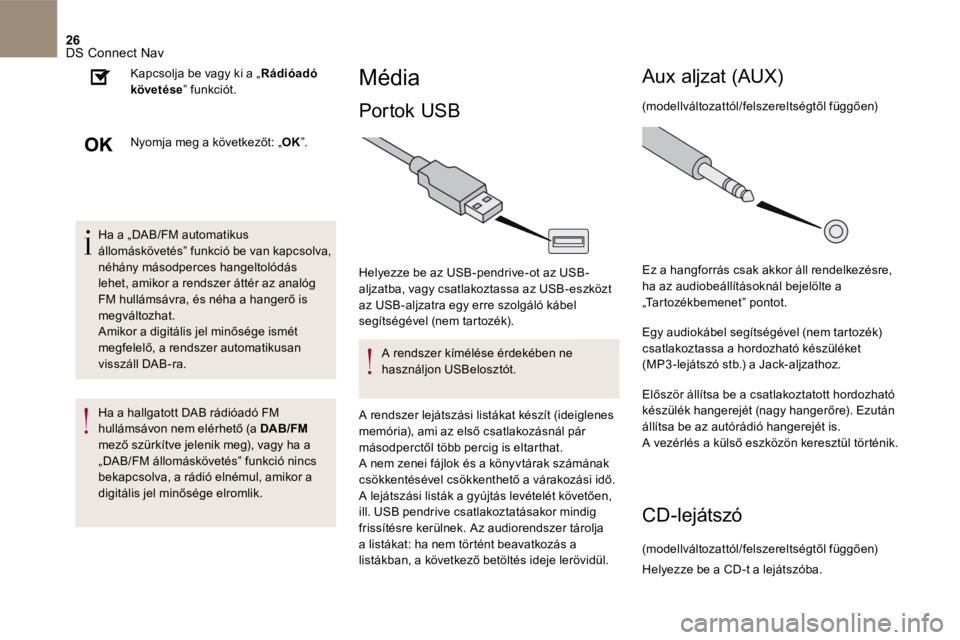
26 DS Connect Nav
H a a „ D A B / F M a u t o m a t i k u s állomáskövetés” funkció be van kapcsolva, néhány másodperces hangeltolódás lehet, amikor a rendszer áttér az analóg FM hullámsávra, és néha a hangerő is megváltozhat. Amikor a digitális jel minősége ismét megfelelő, a rendszer automatikusan v i s s z á l l D A B - r a .
Ha a hallgatott DAB rádióadó FM hullámsávon nem elérhető (a DAB / FM
mező szürkítve jelenik meg), vagy ha a „DAB/FM állomáskövetés” funkció nincs bekapcsolva, a rádió elnémul, amikor a digitális jel minősége elromlik.
Kapcsolja be vagy ki a „ Rádióadó követése ” funkciót.
Nyomja meg a következőt: „ O K ” .
Média
Portok USB
Helyezze be az USB -pendrive-ot az USB -aljzatba, vagy csatlakoztassa az USB -eszközt az USB -aljzatra egy erre szolgáló kábel segítségével (nem tartozék).
A rendszer kímélése érdekében ne használjon USB elosztót.
A rendszer lejátszási listákat készít (ideiglenes
memória), ami az első csatlakozásnál pár másodperctől több percig is eltarthat. A nem zenei fájlok és a könyvtárak számának csökkentésével csökkenthető a várakozási idő. A lejátszási listák a gyújtás levételét követően, ill. USB pendrive csatlakoztatásakor mindig frissítésre kerülnek. Az audiorendszer tárolja a listákat: ha nem történt beavatkozás a listákban, a következő betöltés ideje lerövidül.
A u x a l j z a t ( A U X )
(modellváltozattól/felszereltségtől függően)
Ez a hangforrás csak akkor áll rendelkezésre, ha az audiobeállításoknál bejelölte a „ Tartozékbemenet ” pontot.
Egy audiokábel segítségével (nem tartozék) csatlakoztassa a hordozható készüléket (MP3 -lejátszó stb.) a Jack-aljzathoz.
Először állítsa be a csatlakoztatott hordozható készülék hangerejét (nagy hangerőre). Ezután állítsa be az autórádió hangerejét is. A vezérlés a külső eszközön keresztül történik.
CD-lejátszó
(modellváltozattól/felszereltségtől függően)
Helyezze be a CD-t a lejátszóba.